Se hai provato FreeDOS, potresti essere stato ostacolato dalla riga di comando. I comandi DOS sono leggermente diversi da come potresti usare la riga di comando di Linux, quindi spostarsi sulla riga di comando richiede l'apprendimento di alcuni nuovi comandi.
Ma non deve essere un'esperienza "tutto nuova" per gli utenti Linux. Abbiamo sempre incluso alcuni comandi Unix standard in FreeDOS, oltre ai comandi DOS che sono già simili a Linux. Quindi, se hai già familiarità con la riga di comando di Linux, prova questi comandi per semplificare FreeDOS:
Muoversi
Più risorse Linux
- Comandi Linux cheat sheet
- Cheat sheet sui comandi avanzati di Linux
- Corso online gratuito:Panoramica tecnica RHEL
- Cheat sheet della rete Linux
- Cheat sheet di SELinux
- Cheat sheet dei comandi comuni di Linux
- Cosa sono i container Linux?
- I nostri ultimi articoli su Linux
Usa il cd comando per cambiare directory nel filesystem di FreeDOS. L'utilizzo è sostanzialmente lo stesso su FreeDOS e su Linux. Per passare a una sottodirectory denominata apps , digita cd apps . Per tornare alla directory precedente, digita cd .. .
L'unica differenza durante la navigazione tra directory e percorsi è che su FreeDOS, il separatore di directory è \ ("barra rovesciata") invece di / ("barra in avanti") che usi su Linux. Ad esempio, supponiamo che tu fossi nel \devel directory e volevi spostarti nella \fdos directory. Entrambi sono allo stesso "livello" rispetto alla root directory. Quindi puoi digitare cd ..\fdos per eseguire il "backup" di un livello di directory (con .. ) e poi "accedi" a fdos directory.
Per passare a una nuova directory, puoi invece fornire il percorso completo con la barra rovesciata iniziale. Questo è utile se sei già in un altro percorso e vuoi semplicemente passare immediatamente alla nuova posizione. Ad esempio, per passare a \temp directory, puoi digitare cd \temp .
C:\>cd apps
C:\APPS>cd ..
C:\>cd devel
C:\DEVEL>cd ..\fdos
C:\FDOS>cd \temp
C:\TEMP>_
In FreeDOS, come la maggior parte dei sistemi DOS, puoi vedere il tuo percorso corrente come parte del prompt DOS. Su Linux, il tuo prompt è probabilmente qualcosa come $ . In FreeDOS, il prompt elenca l'unità corrente, il percorso corrente all'interno di tale unità, quindi > come prompt (al posto di $ su Linux).
Elencare e visualizzare i file
Su Linux, il comando standard per elencare i file nella directory corrente è ls comando. Su FreeDOS, è un comando diverso: dir . Ma puoi ottenere un comportamento simile a ls creando un alias .
Per creare un alias per un altro comando, utilizza l'alias integrato comando. Ad esempio, utilizza questo comando per definire un alias per ls che visualizzerà un elenco di directory in modo simile all'utilizzo di ls su Linux:
C:\>alias ls=dir /one /w /b /l
C:\>ls
[apps] command.com [devel] fdauto.bat fdconfig.sys
[fdos] kernel.sys [src] [temp]
C:\>
Il formato dell'opzione di comando è leggermente diverso su FreeDOS rispetto a Linux. Su Linux, inizi le opzioni con un trattino (- ). Ma su FreeDOS, le opzioni iniziano con una barra. L'alias il comando precedente utilizza il carattere barra:sono opzioni per dir . Il /one l'opzione dice dir per ordinare (o) in un certo modo:ordina i file e le directory per nome (n) e poi per estensione (e). Utilizzando /w dice di utilizzare un elenco di directory "ampio", /b utilizza un display "nudo" senza le altre informazioni dir di solito fornisce e /l indica dir per visualizzare file e directory in minuscolo.
Nota che le opzioni della riga di comando per FreeDOS dir comando sono abbastanza diversi dalle opzioni per Linux ls , quindi non puoi utilizzare questo ls alias esattamente come faresti su Linux. Ad esempio, digitando ls -l con questo alias su FreeDOS risulterà in un errore "File not found", perché il sottostante FreeDOS dir comando non sarà in grado di trovare un file chiamato -l . Ma per "guarda quali file ho sul mio sistema" di base, questo ls alias è abbastanza buono per aiutare gli utenti Linux a iniziare con FreeDOS.
Allo stesso modo, puoi creare un alias per il type di FreeDOS comando, per agire come il cat di Linux comando. Entrambi i programmi visualizzano il contenuto di un file di testo. Mentre type non supporta le opzioni della riga di comando che potresti utilizzare in Linux, l'utilizzo di base per visualizzare un singolo file sarà lo stesso.
C:\FDOS>alias cat=type
C:\FDOS>cat version.fdi
PLATFORM=FreeDOS
VERSION=1.3-RC4
RELEASE=2021-04-30
C:\FDOS>
Altri comandi simili a Unix
FreeDOS include una selezione di altri comuni comandi simili a Unix, quindi gli utenti Linux si sentiranno più a loro agio. Per utilizzare questi comandi Linux su FreeDOS, potrebbe essere necessario installare Unix Like Tools pacchetto dal Programma di installazione di FreeDOS - Il mio software Editor elenco pacchetti (FDIMPLES).
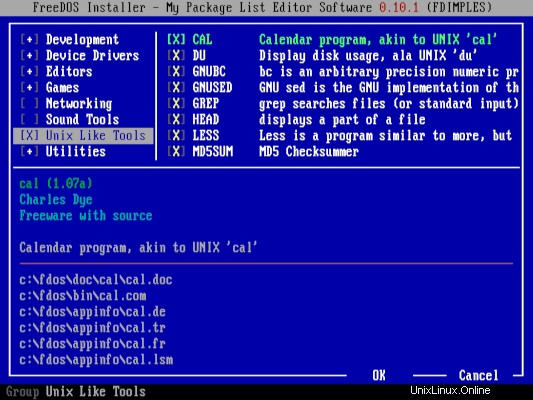
Non tutte le utilità simili a Unix funzionano esattamente come le loro controparti Linux. Ecco perché li chiamiamo simili a Unix . Potresti voler verificare la compatibilità se stai usando alcune opzioni esoteriche della riga di comando, ma l'uso tipico dovrebbe andare bene. Inizia con questi comuni comandi simili a Unix su FreeDOS:
Il cal command è il programma di calendario standard di Unix. Ad esempio, per visualizzare il calendario del mese corrente, digita semplicemente cal . Per visualizzare un mese specifico, indica il mese e l'anno come argomenti:
C:\>cal 6 1994
June 1994
Su Mo Tu We Th Fr Sa
1 2 3 4
5 6 7 8 9 10 11
12 13 14 15 16 17 18
19 20 21 22 23 24 25
26 27 28 29 30
Visualizza l'utilizzo del tuo disco con il du comando. Questa è una versione semplice di Linux utilizzo del disco comando e non supporta alcuna opzione della riga di comando diversa da un percorso.
C:\>du -s apps
usage: du (start path)
C:\>du apps
158784 C:\APPS\FED
0 C:\APPS
Total from C:\APPS is 158784
C:\>
La head comando visualizza le prime righe di un file. Ad esempio, questo è un modo pratico per determinare se un file contiene i dati corretti.
C:\>head fdauto.bat
@ECHO OFF
set DOSDIR=C"\FDOS
set LANG=EN
set TZ=UTC
set PATH=%dosdir%\BIN
if exist %dosdir%\LINKS\NUL set PATH=%path%;%dosdir%\LINKS
set NLSPATH=%dosdir%\NLS
set HELPPATH=%dosdir%\HELP
set TEMP=%dosdir%\TEMP
set TMP=%TEMP%
C:\>
Per visualizzare un intero file, utilizza more comando, il visualizzatore di file predefinito su FreeDOS. Questo visualizza un file una schermata alla volta, quindi stampa un prompt per premere un tasto prima di visualizzare la schermata successiva di informazioni. Il more command è un visualizzatore di file molto semplice; per un visualizzatore più completo come quello che potresti utilizzare su Linux, prova less comando. Il less Il comando fornisce la possibilità di scorrere "all'indietro" un file, nel caso in cui ti sia perso qualcosa. Puoi anche cercare un testo specifico.
C:\>less fdauto.bat
@ECHO OFF
set DOSDIR=C"\FDOS
set LANG=EN
set TZ=UTC
set PATH=%dosdir%\BIN
if exist %dosdir%\LINKS\NUL set PATH=%path%;%dosdir%\LINKS
set NLSPATH=%dosdir%\NLS
set HELPPATH=%dosdir%\HELP
set TEMP=%dosdir%\TEMP
set TMP=%TEMP%
[...]
Se hai molte directory nella variabile del percorso del tuo programma (PATH ) e non sei sicuro di dove sia in esecuzione un determinato programma, puoi utilizzare il which comando. Questo esegue la scansione della variabile del percorso del programma e stampa la posizione completa del programma che stai cercando.
C:\>which less
less C:\>FDOS\BIN\LESS.EXE
C:\>_
FreeDOS 1.3 RC4 include altri comandi simili a Unix che potresti usare in altre situazioni più specifiche. Questi includono:
- bc :linguaggio di elaborazione numerica di precisione arbitraria
- sed :Editor di streaming
- grep e xgrep :cerca in un file di testo usando un'espressione regolare
- md5sum :genera una firma MD5 di un file
- nro :Composizione semplice utilizzando le macro nroff
- dormi :Metti in pausa il sistema per alcuni secondi
- t-shirt :salva una copia di uno stream della riga di comando
- tocca :Modifica il timestamp di un file
- triangolo :traduci singoli caratteri (come Linux tr)
- tempo di attività :Segnala da quanto tempo è in esecuzione il tuo sistema FreeDOS
FreeDOS al tuo comando
FreeDOS, come Linux e BSD, è open source. Sia che tu voglia sfidare te stesso imparando un nuovo stile di interazione da riga di comando, sia che tu voglia ricorrere al comfort di strumenti familiari simili a Unix, FreeDOS è un sistema operativo divertente e fresco da esplorare. Provalo!